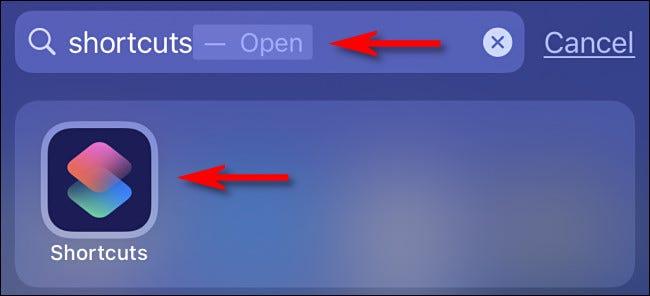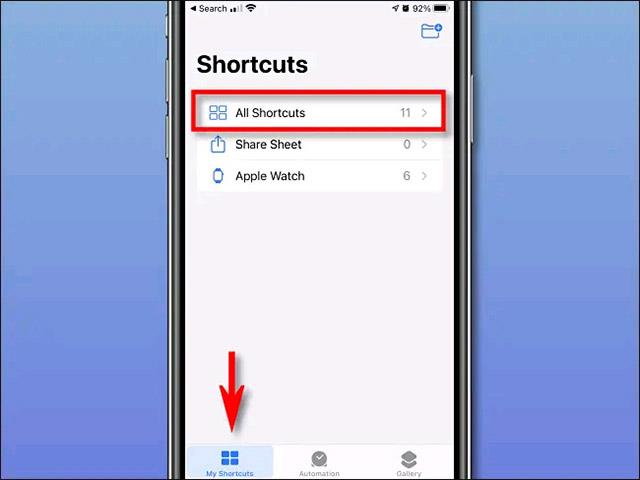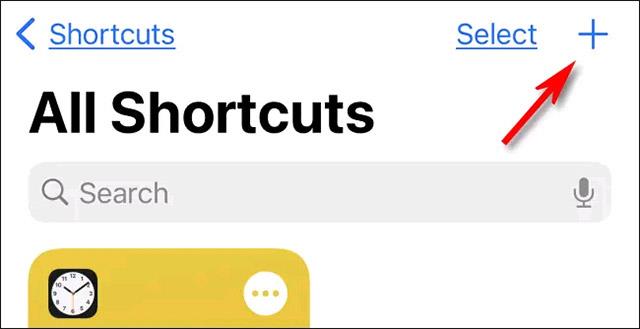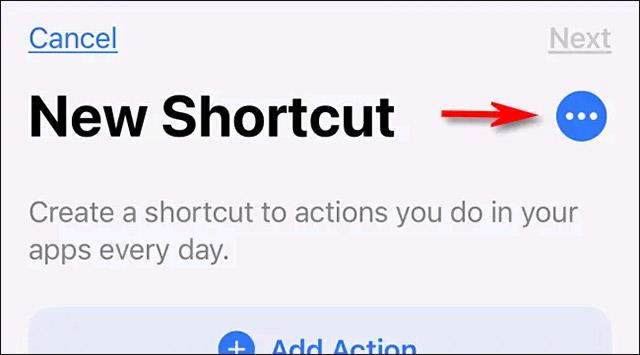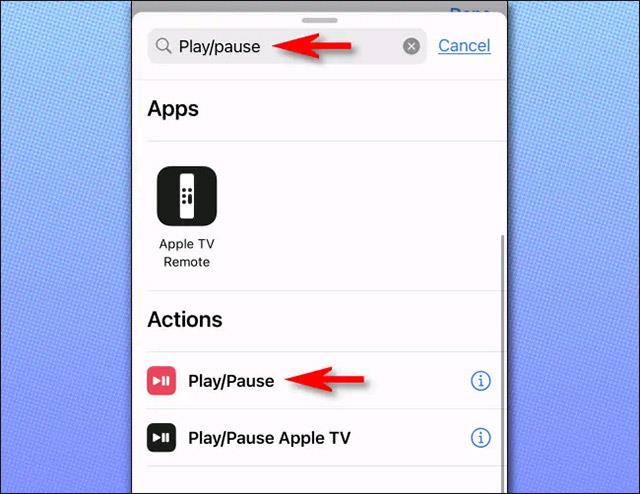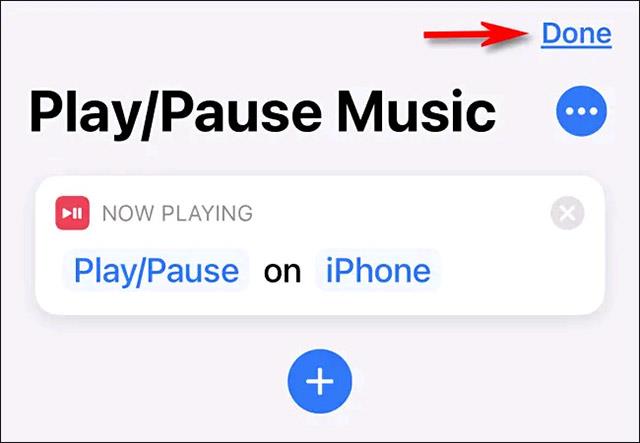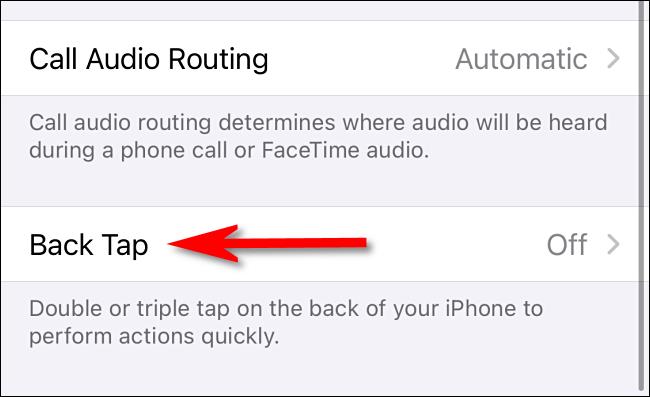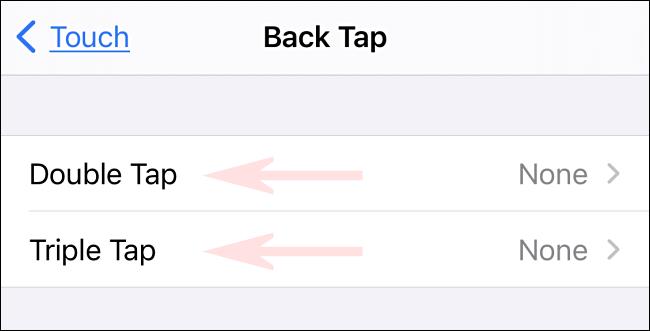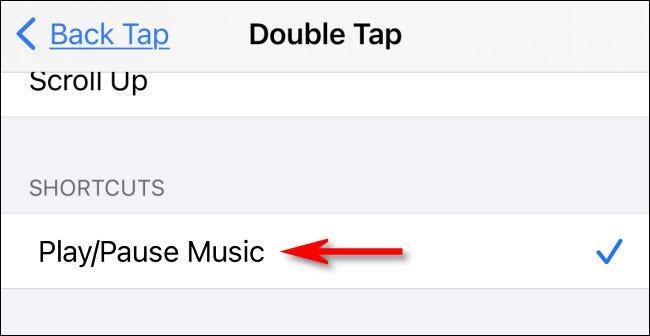Χρησιμοποιώντας μια εξαιρετικά χρήσιμη δυνατότητα προσβασιμότητας που ονομάζεται Back Tap (iPhone 8 ή νεότερη έκδοση, με iOS 14 ή μεταγενέστερη έκδοση), μπορείτε να ρυθμίσετε γρήγορα την αναπαραγωγή ή να διακόψετε τη μουσική με ένα μόνο άγγιγμα στο πίσω μέρος του τηλεφώνου δύο ή τρεις φορές.
Ωστόσο, αυτή η δυνατότητα δεν θα είναι ενεργοποιημένη από προεπιλογή και πρέπει να τη ρυθμίσετε χειροκίνητα. Απλώς ακολουθήστε τα απλά βήματα σε αυτό το άρθρο.
Πώς λειτουργεί το Back Tap
Το Back Tap, που παρουσιάστηκε για πρώτη φορά στο iOS 14, χρησιμοποιεί τον αισθητήρα επιταχυνσιόμετρου στο iPhone (iPhone 8 και μεταγενέστερα) για να ανιχνεύσει εάν κάνετε χειρονομίες αγγίγματος στο πίσω μέρος της συσκευής, το word ενεργοποιεί κάποια αντίστοιχη δυνατότητα που έχει διαμορφωθεί. Στην εφαρμογή Ρυθμίσεις, μπορείτε να ρυθμίσετε τις προτιμήσεις δύο ή τριών πατημάτων για την εκκίνηση ορισμένων εργασιών στο τηλέφωνό σας. Η Apple θεωρεί αυτή τη δυνατότητα προσβασιμότητας, αλλά μπορεί να είναι χρήσιμη για όλους τους χρήστες iPhone.
Ρυθμίστε τη μουσική για αναπαραγωγή ή παύση χρησιμοποιώντας το Back Tap
Μέρος 1: Δημιουργία συντόμευσης αναπαραγωγής/παύσης (Αναπαραγωγή/Παύση)
Για να ρυθμίσετε την αναπαραγωγή ή την παύση μουσικής χρησιμοποιώντας το Back Tap, θα χρειαστείτε βοήθεια από τη συντόμευση της Apple. Αυτός είναι ένας τύπος αυτοματοποιημένης διαδικασίας που μπορείτε να ρυθμίσετε στο iPhone σας για να εκτελέσετε μια συγκεκριμένη εργασία.
Αρχικά, εκκινήστε την εφαρμογή Συντόμευση. Εάν δεν μπορείτε να βρείτε αυτήν την εφαρμογή στην αρχική οθόνη, σύρετε προς τα κάτω από τη μέση της οθόνης μέχρι να εμφανιστεί η γραμμή αναζήτησης, εισαγάγετε τη λέξη-κλειδί " Συντόμευση " και, στη συνέχεια, πατήστε το εικονίδιο της εφαρμογής στα αποτελέσματα. .
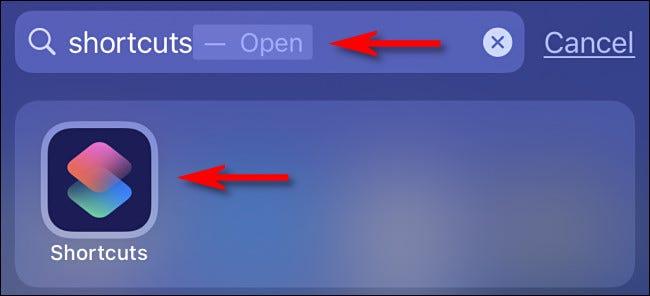
Όταν ανοίξει η εφαρμογή Συντομεύσεις, πατήστε το κουμπί « Οι συντομεύσεις μου » στο κάτω μέρος της οθόνης και επιλέξτε « Όλες οι συντομεύσεις ».
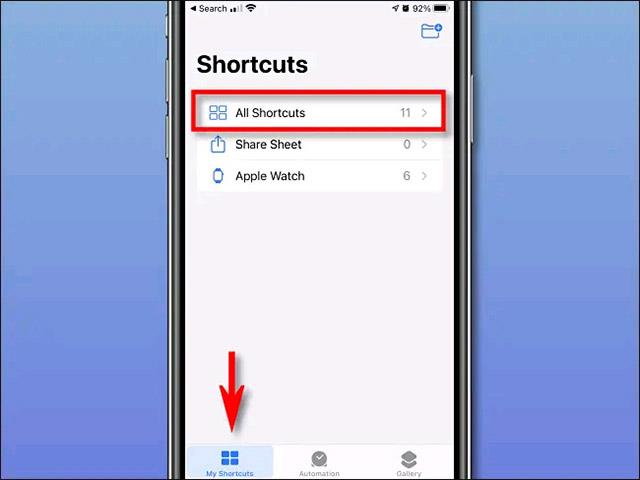
Στην οθόνη " Όλες οι συντομεύσεις " , πατήστε το κουμπί συν (" + ") για να προσθέσετε μια νέα συντόμευση.
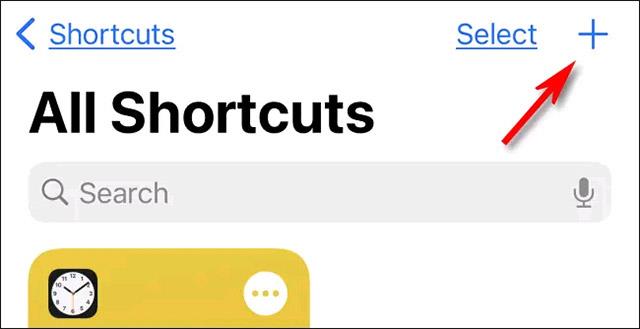
Στη σελίδα « Νέα συντόμευση », πατήστε το κουμπί ελλείψεων (τρεις κουκκίδες σε έναν κύκλο) για να ξεκινήσετε τη μετονομασία της συντόμευσης.
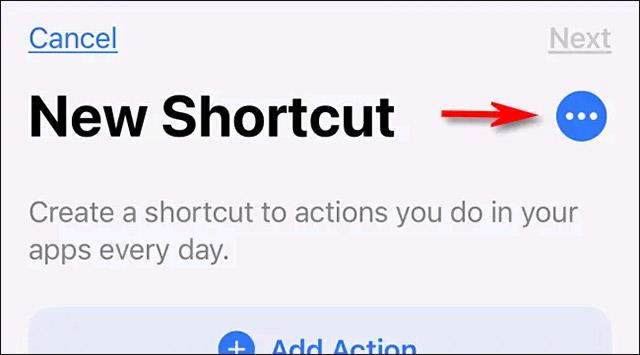
Στην καρτέλα " Λεπτομέρειες ", πατήστε την περιοχή κειμένου " Όνομα συντόμευσης ", πληκτρολογήστε " Αναπαραγωγή/Παύση μουσικής " και μετά πατήστε " Τέλος ".

Στη συνέχεια, κάντε κλικ στο κουμπί " Προσθήκη ενέργειας ".

Στον πίνακα « Ενέργειες » που εμφανίζεται, πληκτρολογήστε « Αναπαραγωγή/Παύση μουσικής » στη γραμμή αναζήτησης και, στη συνέχεια, κάντε κλικ στο « Αναπαραγωγή/Παύση μουσικής » από τη λίστα των αποτελεσμάτων παρακάτω.
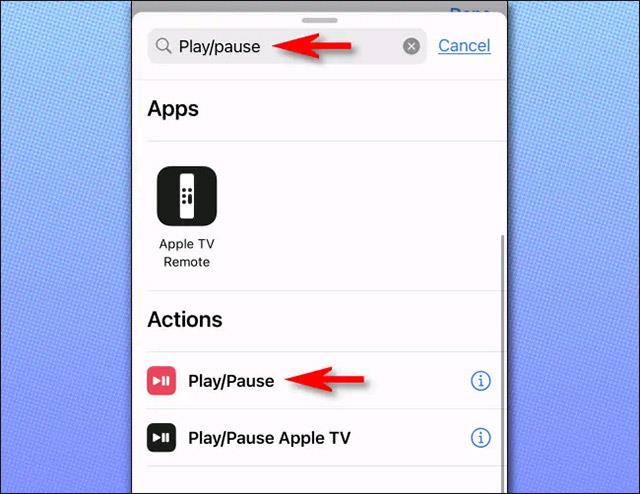
Στη συνέχεια, θα δείτε μια επισκόπηση της συντόμευσης που μόλις δημιουργήσατε. Εάν δείτε ότι δεν έχει μείνει τίποτα για επεξεργασία, κάντε κλικ στο " Τέλος ".
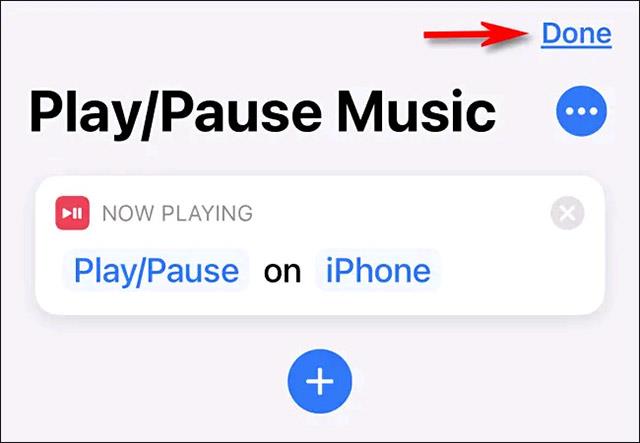
Στη συνέχεια, πατήστε το κουμπί μουσικής « Αναπαραγωγή/Παύση » στη λίστα συντομεύσεών σας για να το ελέγξετε. Η μουσική θα αρχίσει να παίζει. Εάν το πατήσετε ξανά, η μουσική θα σταματήσει. Οπότε η συντόμευση λειτούργησε!
Μέρος 2: Διαμόρφωση του Back Tap
Στη συνέχεια, θα χρειαστεί να διαμορφώσετε τη λειτουργία Back Tap για να χρησιμοποιήσετε τη συντόμευση «Αναπαραγωγή/Παύση μουσικής» που μόλις δημιουργήσατε.
Αρχικά, ανοίξτε την εφαρμογή Ρυθμίσεις .
Στις Ρυθμίσεις , μεταβείτε στην επιλογή Προσβασιμότητα > Αγγίξτε > Πίσω Πατήστε .
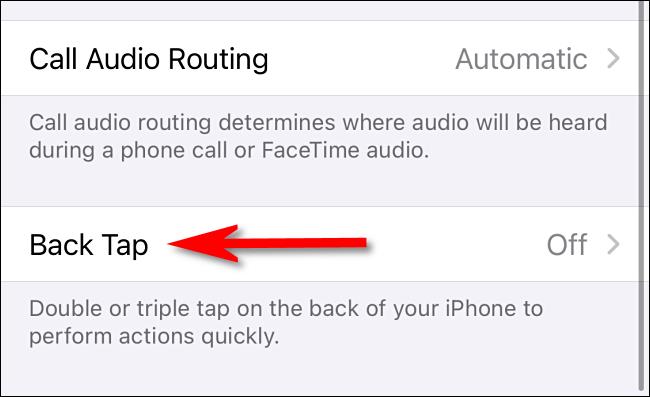
Στην οθόνη ρύθμισης « Πίσω πάτημα » , θα έχετε την επιλογή να καθορίσετε μια ενέργεια πίσω αγγίγματος δύο φορές (« Διπλό πάτημα ») ή τρεις φορές (« Τριπλό πάτημα ») για να ενεργοποιήσετε τη συντόμευση « Αναπαραγωγή/Παύση μουσικής ». Πατήστε την επιλογή που θέλετε.
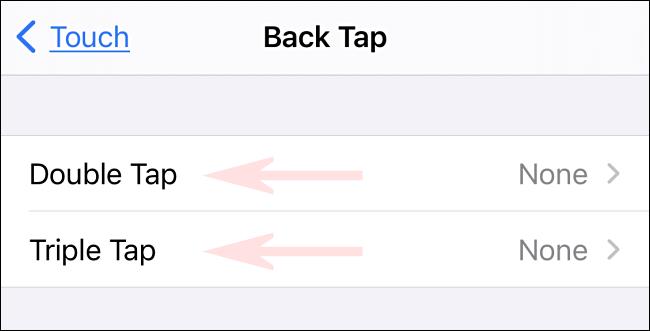
Θα δείτε μια λίστα ενεργειών που μπορούν να ενεργοποιηθούν εάν χρησιμοποιήσετε τη λειτουργία Back Tap. Κάντε κύλιση στη λίστα μέχρι να φτάσετε στην ενότητα « Συντομεύσεις » στο κάτω μέρος και πατήστε τη συντόμευση « Αναπαραγωγή/Παύση μουσικής » που μόλις δημιούργησα νωρίτερα. Θα υπάρχει ένα μπλε σημάδι επιλογής δίπλα του που θα δείχνει ότι η συντόμευση έχει επιλεγεί. Στη συνέχεια, βγείτε από τις Ρυθμίσεις.
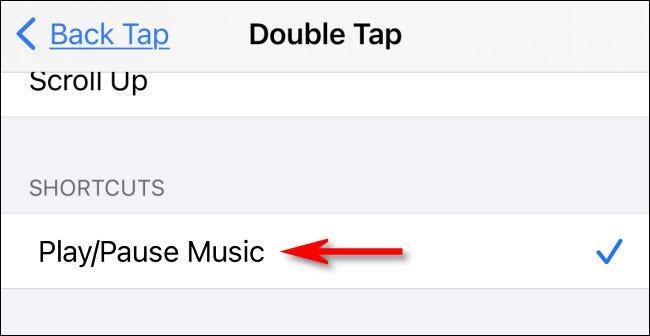
Την επόμενη φορά που θα πατήσετε δύο ή τρεις φορές (ανάλογα με τη ρύθμιση που επιλέξατε) στο πίσω μέρος του iPhone σας, το τραγούδι που ακούτε θα "παιχτεί" ή θα "παυθεί", αντίστοιχα.